

在打印对话框中,您可以设置纸张类型和打印质量以开始打印。
要打开打印对话框,可以从应用程序软件的文件菜单中选择打印...。
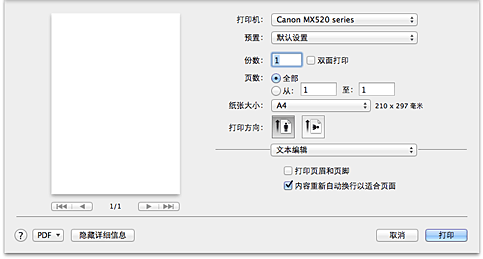
选择要用于打印的打印机型号。
单击添加打印机...时,指定打印机的对话框打开。
您可以保存或删除打印对话框的设置。
 注释
注释
如果正在使用Mac OS X v10.7,可以选择显示预置...,以检查打印对话框中设置的打印设置。
可以设置要打印的份数。
 注释
注释
如果正在使用Mac OS X v10.6,还可以设置逐份打印。
如果正在使用Mac OS X v10.7,还可以从弹出菜单中选择纸张处理来设置逐份打印。
可以设置双面打印。
您可以设置要打印的页面的范围。
选择要用于打印的纸张尺寸。
要设置无标准的纸张尺寸,请选择管理自定大小...。
选择打印方向。
您可以通过弹出菜单在打印对话框中页面之间的转换。
根据打印对话框中打开的应用程序软件,显示的第一个菜单会有所不同。
您可以从弹出菜单中选择以下一种项目。
 重要事项
重要事项
如果正在使用Mac OS X v10.7,无法使用调度程序和摘要。
可以以PDF(可移植文档格式)格式保存文档。
如果正在使用Mac OS X v10.6,当单击打印机一侧的 (可展开三角形)并转换至简单显示时,会显示预览。
(可展开三角形)并转换至简单显示时,会显示预览。
该按钮允许您在打印前从屏幕上检查打印结果。
页首
|